สาเหตุที่หน้าจอ S21 Ultra มีเส้น
โดยทั่วไปแล้ว เส้นบนหน้าจอของ S21 Ultra จะปรากฏเป็นเส้นตรงหรือริ้วสีผิดปกติพาดผ่านหน้าจอ ทำให้ภาพที่แสดงผลผิดเพี้ยน ปัญหานี้อาจเกิดขึ้นได้จากหลายสาเหตุ ตั้งแต่ข้อผิดพลาดของฮาร์ดแวร์ไปจนถึงซอฟต์แวร์ และจำเป็นต้องแก้ไขโดยเร็วเพื่อป้องกันไม่ให้สถานการณ์แย่ลง
ความล้มเหลวของฮาร์ดแวร์
● ความเสียหายของหน้าจอเนื่องจากการกระแทกหรือการตกหล่น: การกระแทกอย่างแรงหรือการตกจากที่สูงอาจทำให้หน้าจอเสียรูปหรือแตก ทำให้เกิดเส้นปรากฏบนหน้าจอ การกระแทกนี้สร้างแรงกดบนหน้าจอ ส่งผลกระทบต่อพิกเซลและทำให้เกิดเส้นขึ้น
● สายเคเบิลที่เชื่อมต่อจอภาพกับเมนบอร์ดหลวมหรือชำรุด: สายเคเบิลนี้ทำหน้าที่ส่งสัญญาณจากเมนบอร์ดไปยังจอภาพ เมื่อสายเคเบิลหลวมหรือชำรุด การส่งสัญญาณจะหยุดชะงัก ทำให้เกิดเส้นบนหน้าจอ สายเคเบิลที่หลวมหรือชำรุดอาจเกิดขึ้นได้เนื่องจากการใช้งานอุปกรณ์อย่างไม่ระมัดระวัง ทำให้สายเคเบิลยืดหรือถูกบีบอัด
● ไอซีควบคุมการแสดงผลชำรุด: ไอซีควบคุมการแสดงผลมีหน้าที่ประมวลผลสัญญาณและแสดงภาพบนหน้าจอ เมื่อไอซีเสีย สัญญาณจะผิดเพี้ยน ทำให้เกิดเส้นริ้วผิดปกติบนหน้าจอ ข้อผิดพลาดนี้มักเกิดจากข้อบกพร่องในการผลิตหรือการใช้งานอุปกรณ์ในสภาพแวดล้อมที่รุนแรง ทำให้ไอซีทำงานผิดปกติ

ข้อผิดพลาดของซอฟต์แวร์
● ข้อผิดพลาดของระบบปฏิบัติการ Android: ระบบปฏิบัติการ Android อาจเกิดข้อผิดพลาด ทำให้ภาพแสดงผลผิดเพี้ยนและเกิดรอยเส้นบนหน้าจอ ข้อผิดพลาดของระบบปฏิบัติการอาจเกิดจากความผิดพลาดระหว่างการอัปเดตหรือการโจมตีของไวรัส
● ข้อผิดพลาดของแอปพลิเคชัน: ข้อผิดพลาดของแอปพลิเคชันหรือความขัดแย้งกับระบบปฏิบัติการอาจทำให้เกิดปัญหาในการแสดงผล รวมถึงเส้นบนหน้าจอ ข้อผิดพลาดของแอปพลิเคชันมักเกิดจากความผิดพลาดที่เกิดขึ้นระหว่างการติดตั้งหรือการอัปเดต
● การตั้งค่าการแสดงผลผิดพลาด: การตั้งค่าความละเอียดหน้าจอไม่ถูกต้อง โหมดการแสดงผลผิดพลาด หรือการตั้งค่าการแสดงผลที่ขัดแย้งกัน อาจทำให้เกิดเส้นบนหน้าจอได้ ข้อผิดพลาดนี้มักเกิดจากการที่ผู้ใช้เปลี่ยนการตั้งค่าการแสดงผลโดยไม่ได้ตั้งใจ หรือเกิดจากข้อผิดพลาดในการตั้งค่าระบบ
วิธีแก้ไขเส้นบนหน้าจอ S21 Ultra
ขึ้นอยู่กับสาเหตุของเส้นที่ปรากฏบนหน้าจอ คุณสามารถลองใช้วิธีการแก้ไขปัญหาต่อไปนี้ได้:
ตรวจสอบการตั้งค่าการแสดงผลของคุณ:
● ตรวจสอบให้แน่ใจว่าความละเอียดหน้าจอเหมาะสม: ความละเอียดหน้าจอที่ถูกต้องจะช่วยให้ภาพคมชัดและหลีกเลี่ยงเส้นบนหน้าจอ ตั้งค่าความละเอียดหน้าจอที่เหมาะสมโดยไปที่ การตั้งค่า -> การแสดงผล -> ความละเอียดหน้าจอ
● ตรวจสอบโหมดการแสดงผล: ตรวจสอบโหมดการแสดงผลของจอภาพเพื่อให้แน่ใจว่าไม่ได้ตั้งค่าเป็นโหมดที่อาจทำให้เกิดเส้นบนหน้าจอ เช่น โหมดกลางคืนหรือโหมดถนอมสายตา ตรวจสอบโหมดการแสดงผลได้โดยไปที่ การตั้งค่า -> การแสดงผล -> โหมดการแสดงผล
รีสตาร์ทอุปกรณ์ของคุณ:
● ล้างแคชและข้อมูลของแอป: แคชและข้อมูลของแอปอาจขัดแย้งกับระบบปฏิบัติการ ทำให้เกิดข้อผิดพลาดในการแสดงผล ให้ล้างแคชและข้อมูลของแอปโดยไปที่ การตั้งค่า -> แอปและการแจ้งเตือน -> ดูแอปทั้งหมด -> เลือกแอปที่ต้องการล้าง -> ที่เก็บข้อมูลและแคช -> ล้างแคช > ล้างข้อมูล
● รีสตาร์ทอุปกรณ์ของคุณในโหมดปลอดภัย: โหมดปลอดภัยช่วยให้คุณสามารถรีสตาร์ทอุปกรณ์ได้โดยไม่ต้องเรียกใช้แอปพลิเคชันของบุคคลที่สาม หากเส้นบนหน้าจอหายไปในโหมดปลอดภัย แสดงว่าข้อผิดพลาดเกิดจากแอปพลิเคชัน ในการรีสตาร์ทอุปกรณ์ของคุณในโหมดปลอดภัย ให้ปิดอุปกรณ์ -> กดปุ่มเปิด/ปิดค้างไว้จนกว่าโลโก้ Samsung จะปรากฏขึ้น -> กดปุ่มลดระดับเสียงค้างไว้จนกว่าหน้าจอโหมดปลอดภัยจะปรากฏขึ้น

การอัปเดตซอฟต์แวร์:
ตรวจสอบการอัปเดตใหม่สำหรับระบบปฏิบัติการ Android ของคุณ: การอัปเดตใหม่สามารถแก้ไขข้อบกพร่องและปรับปรุงประสิทธิภาพของระบบ รวมถึงปัญหาเกี่ยวกับการแสดงผล ตรวจสอบการอัปเดตซอฟต์แวร์ได้โดยไปที่ การตั้งค่า -> การอัปเดตซอฟต์แวร์ -> ตรวจสอบการอัปเดต
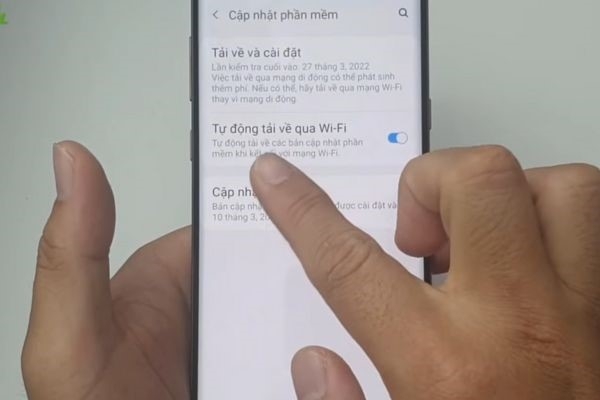
ซ่อมแซม:
● หากวิธีการแก้ไขปัญหาข้างต้นไม่ได้ผล คุณต้องติดต่อศูนย์บริการหรือร้านซ่อมของ Samsung ที่น่าเชื่อถือเพื่อขอความช่วยเหลือ เลือกศูนย์บริการหรือร้านซ่อมที่น่าเชื่อถือโดยการค้นหาข้อมูล อ่านรีวิวจากลูกค้า และตรวจสอบใบอนุญาตประกอบกิจการ
● การเปลี่ยนหน้าจอ Samsung S21 Ultra: หากมีข้อบกพร่องด้านฮาร์ดแวร์ คุณอาจต้องเปลี่ยนหน้าจอใหม่ ควรเปลี่ยนหน้าจอที่ศูนย์บริการที่ได้รับอนุญาตหรือร้านซ่อมที่มีชื่อเสียง เพื่อให้มั่นใจในคุณภาพและความทนทานของหน้าจอใหม่
หน้าจอเป็นเส้นๆ บน S21 Ultra เป็นปัญหาที่พบได้บ่อย แต่สามารถแก้ไขได้ คุณสามารถลองวิธีแก้ไขง่ายๆ ที่บ้านก่อนที่จะนำอุปกรณ์ไปที่ศูนย์บริการหรือร้านซ่อม อย่าลืมเลือกสถานที่ที่มีชื่อเสียงและขอรับประกันหลังการซ่อมเพื่อให้แน่ใจว่าสิทธิ์ของคุณได้รับการคุ้มครอง การบำรุงรักษาเป็นประจำและการหลีกเลี่ยงการกระแทกและการตกหล่นเป็นวิธีที่ดีที่สุดในการปกป้องหน้าจอ S21 Ultra ของคุณ
แหล่งที่มา


![[ภาพ] ภาพหลุดก่อนงานกาล่าประกาศรางวัล Community Action Awards ประจำปี 2025](/_next/image?url=https%3A%2F%2Fvphoto.vietnam.vn%2Fthumb%2F1200x675%2Fvietnam%2Fresource%2FIMAGE%2F2025%2F12%2F16%2F1765882828720_ndo_br_thiet-ke-chua-co-ten-45-png.webp&w=3840&q=75)

![[ภาพ] นายกรัฐมนตรีฟาม มินห์ ชินห์ ต้อนรับผู้ว่าราชการจังหวัดโทจิกิ (ญี่ปุ่น)](/_next/image?url=https%3A%2F%2Fvphoto.vietnam.vn%2Fthumb%2F1200x675%2Fvietnam%2Fresource%2FIMAGE%2F2025%2F12%2F16%2F1765892133176_dsc-8082-6425-jpg.webp&w=3840&q=75)
![[ภาพ] นายกรัฐมนตรีฟาม มินห์ ชินห์ ต้อนรับรัฐมนตรีว่าการกระทรวงศึกษาธิการและกีฬาของลาว ทองสาลิท มังนอร์เมก](/_next/image?url=https%3A%2F%2Fvphoto.vietnam.vn%2Fthumb%2F1200x675%2Fvietnam%2Fresource%2FIMAGE%2F2025%2F12%2F16%2F1765876834721_dsc-7519-jpg.webp&w=3840&q=75)
![[ถ่ายทอดสด] งานกาล่ามอบรางวัลการพัฒนาชุมชนประจำปี 2025](/_next/image?url=https%3A%2F%2Fvphoto.vietnam.vn%2Fthumb%2F1200x675%2Fvietnam%2Fresource%2FIMAGE%2F2025%2F12%2F16%2F1765899631650_ndo_tr_z7334013144784-9f9fe10a6d63584c85aff40f2957c250-jpg.webp&w=3840&q=75)








































































![[ถ่ายทอดสด] พิธีปิดและมอบรางวัลการประกวดสร้างวิดีโอ/คลิป "การท่องเที่ยวเวียดนามที่น่าประทับใจ" ประจำปี 2025](https://vphoto.vietnam.vn/thumb/402x226/vietnam/resource/IMAGE/2025/12/17/1765974650260_z7273498850699-00d2fd6b0972cb39494cfa2559bf85ac-1765959338756946072104-627-0-1338-1138-crop-1765959347256801551121.jpeg)
























การแสดงความคิดเห็น (0)